參考借鑒https://www.cnblogs.com/litou/p/15004877.html
參考借鑒https://www.cnblogs.com/xiaowangba/p/6313903.html
參考借鑒gdal、proj、geos、sqlite等在VS2015下編譯和配置_vs2015編譯sqlite3-CSDN博客
參考借鑒Windows下GDAL3.1.2編譯 (VS2015)_gdal windows編譯-CSDN博客
之前一直用gdal.2.x版本,用的還是vs2013編譯,因最近需要新版的影像處理工具,并用到gdal GPU加速,于是便基于gdal3.x重新編譯了。借鑒了網上教程,選定了gdal3.2.0+proj6.3.0+sqlite3.3.6版本。
一、編譯前準備工作
1)GDAL3.2.0:依賴PROJ >= 6;依賴VC++ >= 1900(即>=2015);依賴SQLite3
2)PROJ6.3.0:依賴SQLite3 >= 3.11;依賴CMake >= 3.5(https://proj.org/en/6.3/install.html#build-requirements)
基于以上情況,確定編譯需要的文件如下:
1)GDAL 3.2.0:gdal-3.2.0.tar.gz(https://github.com/OSGeo/gdal/releases/download/v3.2.0/gdal-3.2.0.tar.gz)
2)PROJ 6.3.0:proj-6.3.0.tar.gz(https://download.osgeo.org/proj/proj-6.3.0.tar.gz)
3)SQLite 3.36(https://www.sqlite.org/download.html)
a)Source Code:sqlite-amalgamation-3360000.zip(https://www.sqlite.org/2021/sqlite-amalgamation-3360000.zip)
b)Precompiled Binaries for Windows:
sqlite-dll-win64-x64-3360000(https://sqlite.org/2021/sqlite-dll-win64-x64-3360000.zip)、
sqlite-tools-win32-x86-3360000.zip(https://www.sqlite.org/2021/sqlite-tools-win32-x86-3360000.zip)
4)SWIG:swigwin-3.0.12.zip(用于編譯C#代碼)(https://sourceforge.net/projects/swig/files)
安裝環境
1)安裝VS2015:需含VC++功能(若vs2015安裝時出錯,安裝包版本可能為專業版文件大小3.7GB的,請安裝社區版文件大小7GB的,以免后續編譯過程中出現報錯。https://download.microsoft.com/download/5/d/1/5d1ec81e-bc59-448f-9ab6-27636d5cc18a/vs2015.3.com_chs.iso,)
2)安裝CMake:cmake-3.22.6-windows-x86_64.msi(https://cmake.org/files/v3.22/cmake-3.22.6-windows-x86_64.msi)
二、sqlite3編譯
2.1 解壓sqlite-amalgamation-3360000.zip,得到頭文件sqlite3.h,sqlite3ext.h,以及源文件shell.c,sqlite3.c;
2.2 解壓sqlite-dll-win64-x64-3360000.zip,得到sqlite3.def,sqlite3.dll,與步驟1的文件放在同一目錄下,

2.3編譯
1)手動創建一個空的Win32控制臺程序,sqlite3;
2)將shell.c、sqlite3.c、sqlite3.h、sqlite3ext.h、sqlite3.def 文件添加到工程中;
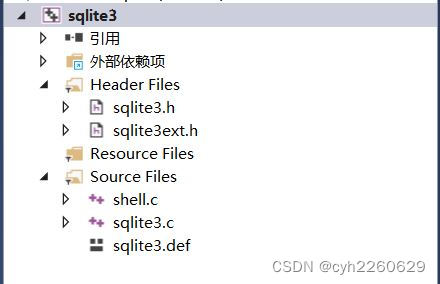
3)設置預定義處理;
? ? 屬性 --->>> C/C++ --->>> 預處理器 --->>> 預處理器定義中添加如下,
?? ??? ?
?? ?_USRDLL
?? ?SQLITE_ENABLE_RTREE
?? ?SQLITE_ENABLE_COLUMN_METADATA
?? ?SQLITE_ENABLE_FTS5
?? ?SQLITE_ENABLE_UNLOCK_NOTIFY
?? ?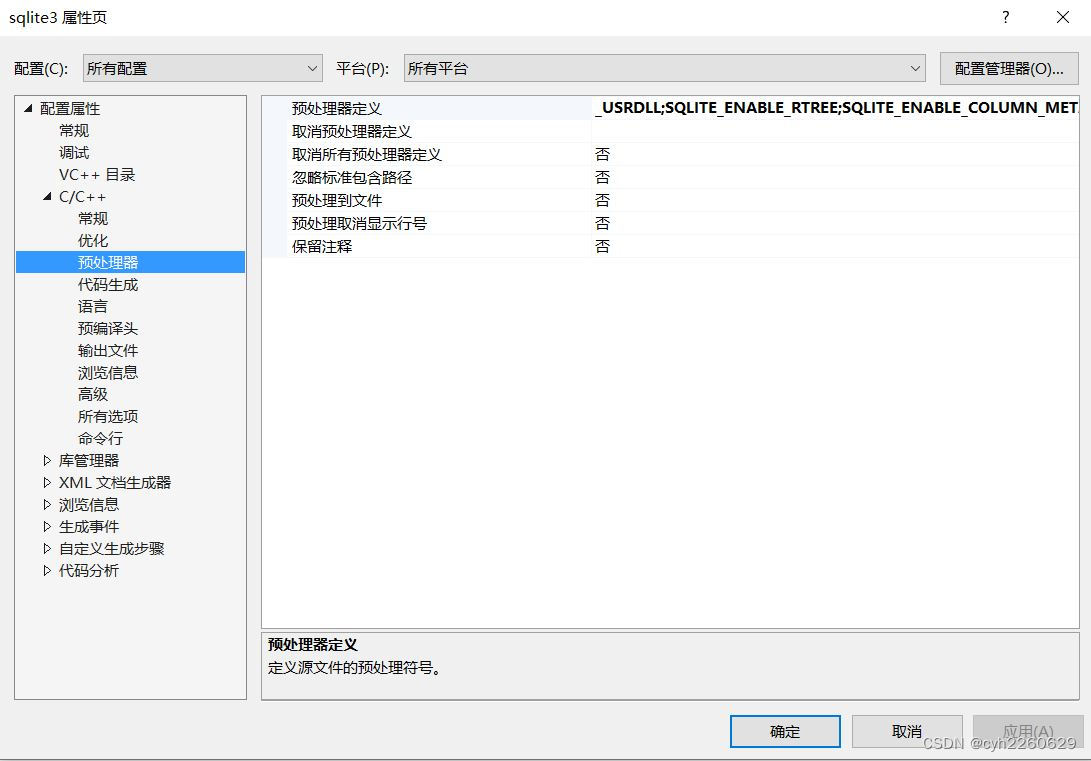
4)設置模塊定義文件
? ? 鏈接器 --->>> 輸入 --->>> 模塊定義文件:sqlite3.def
?? ?
5)修改模塊定義文件
? ? 用文本編輯打開sqlite3.def在最后追加:sqlite3_unlock_notify;
?? ?
6)配置類型改為靜態庫lib庫
?? ?配置屬性 --->>> 常規 --->>>項目默認值 --->>>配置類型:靜態庫lib
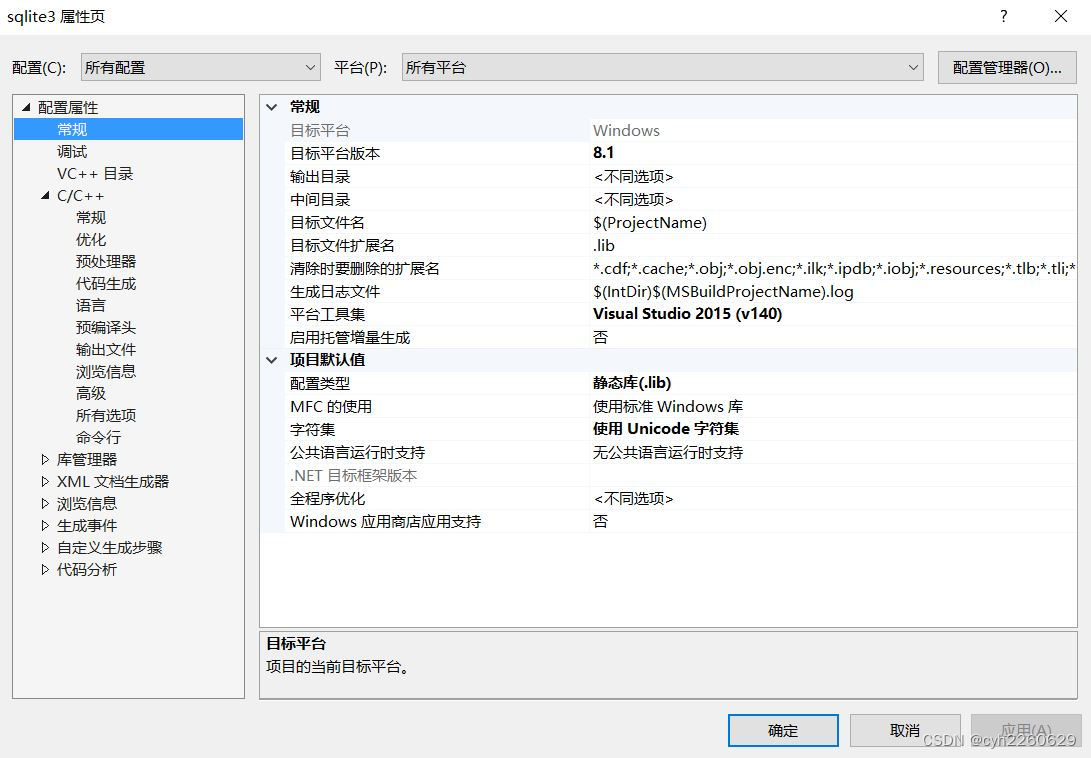
7)打開配置管理器,設置解決方案為Release,平臺為x64
8)生成項目,即得sqlite3.lib
9)安裝
? ?創建sqlite3_install目錄,其下再創建bin,include,lib文件目錄,分別放置
? ?sqlite3.exe,
? ?sqlite3.h、sqlite3ext.h,
? ?sqlite3.lib 即可
?? ??? ?
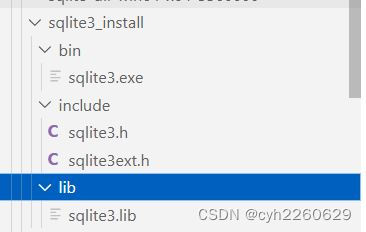
三、PROJ編譯
3.1 在PROJ-6.3目錄中新建一個名為build.bat文件。用于執行camke命令行構建Visual Studio 工程;
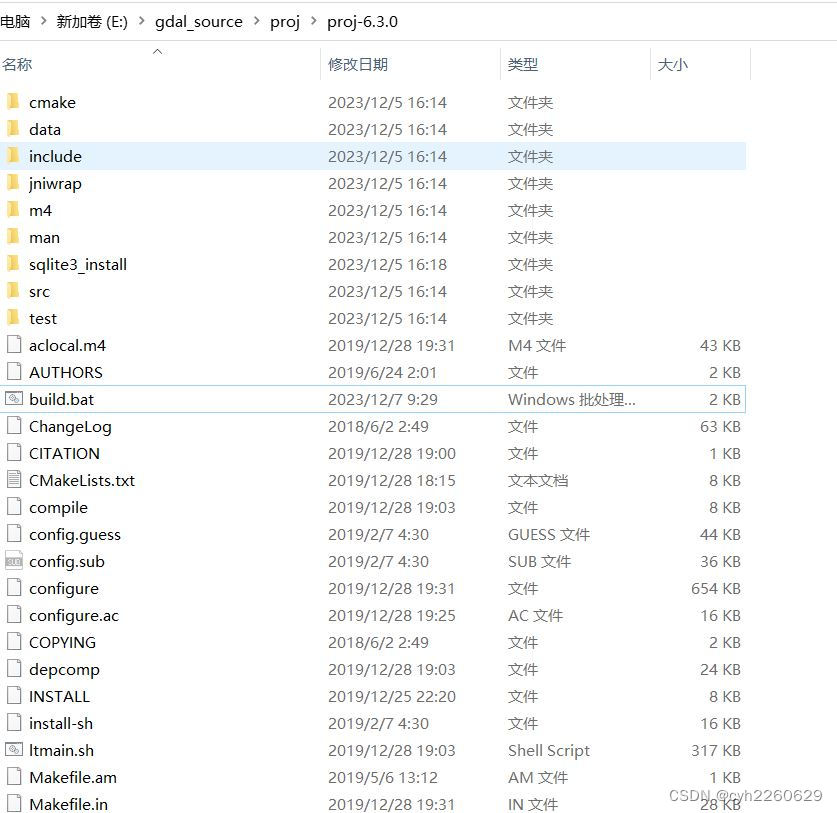
3.2 編寫編譯bat,設置sqlite3 inlcude ,lib, exe路徑,設置構建目錄proj4_build和安裝目錄proj4_install
@echo off
REM 定義SQLite的Include目錄變量
set SQLITE3_INCLUDE_DIR="%cd%\sqlite3_install\include" REM 定義SQLite的Lib路徑變量
set SQLITE3_LIBRARY="%cd%\sqlite3_install\lib\sqlite3.lib"REM 定義SQLite的exe路徑變量
set EXE_SQLITE3="%cd%\sqlite3_install\bin\sqlite3.exe"REM 定義源代碼路徑路徑變量
set src_dir="%cd%"echo %src_dir%REM 定義構建VisualStudio工程目錄變量
set build_dir="%cd%/../proj4_build"REM 定義安裝目錄變量
set install_dir="%cd%/../proj4_install"REM 創建VisualStudio工程目錄
mkdir %build_dir%REM 創建安裝目錄
mkdir %install_dir%REM 定義cmake安裝編譯的類型
set CMAKE_BUILD_TYPE=ReleaseREM 定義cmake安裝目錄
set CMAKE_INSTALL_PREFIX=%install_dir%REM 回到構建VisualStudio工程目錄
cd %build_dir%REM 調用camke命令行參數
cmake -G "Visual Studio 14 2015" -A x64 -S %src_dir% -B %build_dir% -DSQLITE3_INCLUDE_DIR=%SQLITE3_INCLUDE_DIR% -DSQLITE3_LIBRARY=%SQLITE3_LIBRARY% -DEXE_SQLITE3=%EXE_SQLITE3% -DCMAKE_BUILD_TYPE=%CMAKE_BUILD_TYPE% -DCMAKE_INSTALL_PREFIX=%CMAKE_INSTALL_PREFIX% pause1)通過VS2015 x64 本機工具命令指示符,進入命令界面;
2)通過cd命令進入到build.bat文件所在目錄;?
3)運行build.bat;
4)打開proj_build文件夾下的proj.sln,生成項目 ALL_BUILD 以及 INSTALL 即可;
四、GDAL編譯
4.1 gdal基本設置
gdal-3.2.0.tar.gz解壓到E:\gdal_source\gdal-3.2.0,找到目錄下的nmake.opt文件:
第42行左右,找到MSVC_VER=設置為1900(1900是指 VS 版本為2015,1910是指 VS 版本為2017,1921是指 VS 版本為2019)。
第66行左右,找到GDAL_HOME =位置為你想編譯后輸出的路徑,比如"D:\gdal_source\gdal-3.2.0-build"。
第213行左右,找到WIN64=YES,固定生成64位版本,取消注釋本行。
第240行左右,找到DLLBUILD=設置為1啟動動態編譯、 0為靜態編譯。
第260行左右,找到PROJ_INCLUDE,PROJ_LIBRARY。分別設置成PROJ6的include和lib文件夾(其中PROJ_INCLUDE的-I后為地址)。
第650行左右,找到SQLITE_INC,SQLITE_LIB。設置方式同上。
4.2 opencl設置
1)首先在nmake.opt文件參考其他的引用庫,添加OpenCL的庫目錄。首先在namke.opt找到下面這行:
第941行左右,END OF STUFF THAT NORMALLY NEEDS TO BE UPDATED?
在上面這行代碼的前面添加如下代碼(使用的是NVIDIA的CUDA安裝包下面的OpenCL庫):
# Uncomment for OPENCL_AMD support
!IFDEF INCLUDE_OPENCL
OPENCL_DIR="C:\Program Files\NVIDIA GPU Computing Toolkit\CUDA\v11.8"
OPENCL_CFLAGS = -I$(OPENCL_DIR)/include -DHAVE_OPENCL
OPENCL_LIB ? ?= $(OPENCL_DIR)/lib/x64/OpenCL.lib
!ELSE
OPENCL_DIR=
OPENCL_CFLAGS = -I
OPENCL_LIB ? ? =?
!ENDIF
2)然后在上面那行代碼(END OF STUFF THAT NORMALLY NEEDS TO BE UPDATED)的下面添加下面的代碼:
# liml
!IFDEF INCLUDE_OPENCL
OPENCL_FLAG = -DHAVE_OPENCL
!ENDIF
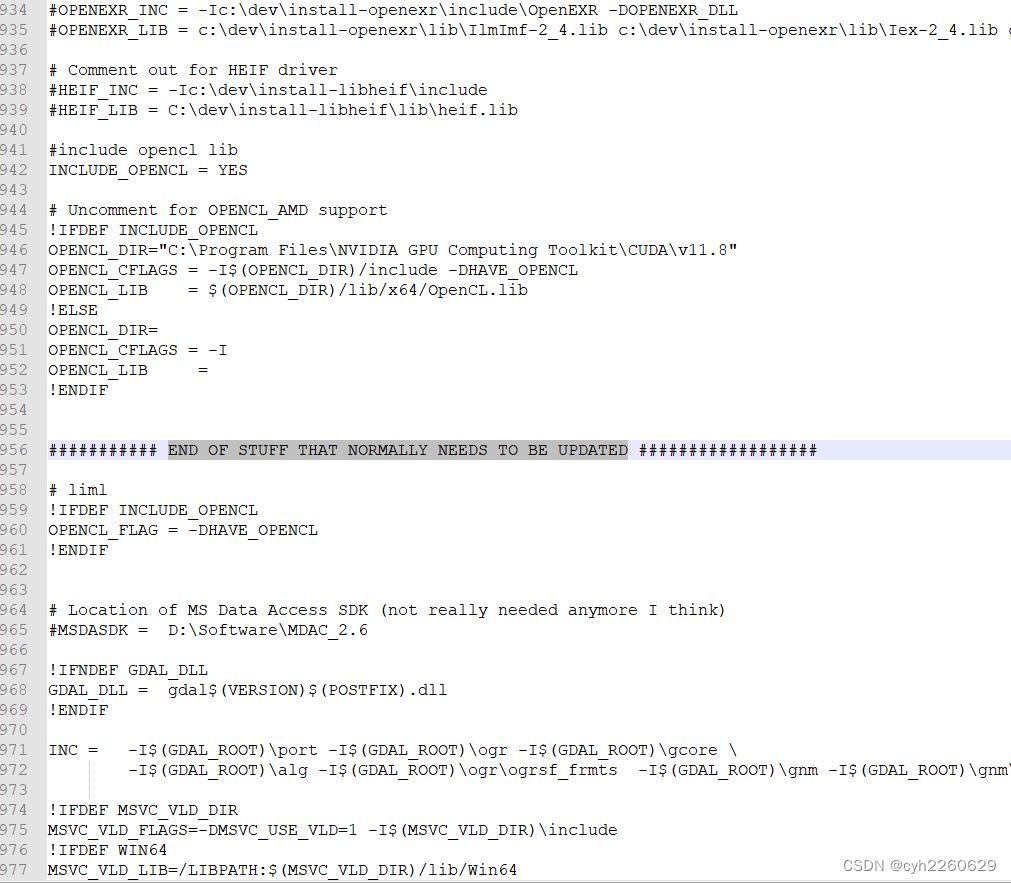
2)找到973行左右, CFLAGS?? ?=?? ?$(OPTFLAGS)這行代碼,在$(OPTFLAGS)前面添加$(OPENCL_FLAG),注意要留下之間空格,即
CFLAGS?? ?=?? ?$(OPENCL_FLAG) $(OPTFLAGS)
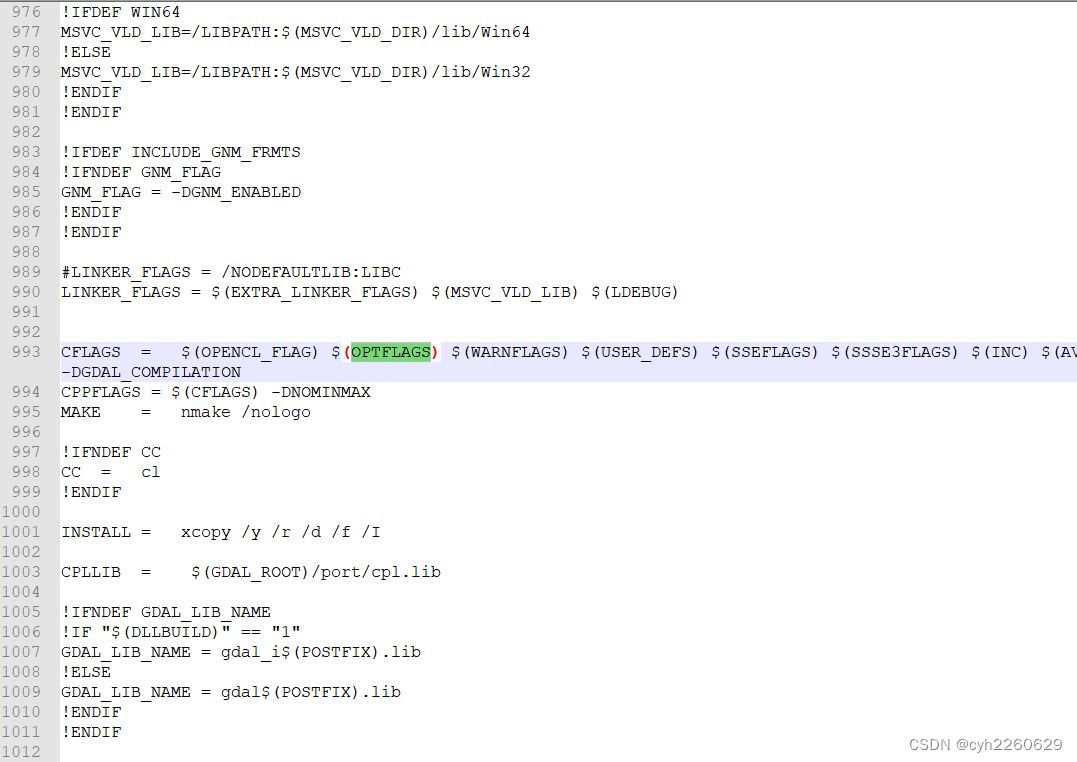
3)找到文件最后,代碼EXTERNAL_LIBS =,在最后添加$(OPENCL_LIB)

4)轉到gdal根目錄,找到alg目錄下的makefile.vc文件,
首先在文件中OBJ = 的前面添加下面的代碼,用來設置使用OpenCL的宏定義;
!IFDEF INCLUDE_OPENCL
EXTRAFLAGS = $(EXTRAFLAGS) $(OPENCL_CFLAGS) -DHAVE_OPENCL
!ENDIF
然后在文件中OBJ = 的后面添加OpenCL的算法文件gdalwarpkernel_opencl.obj
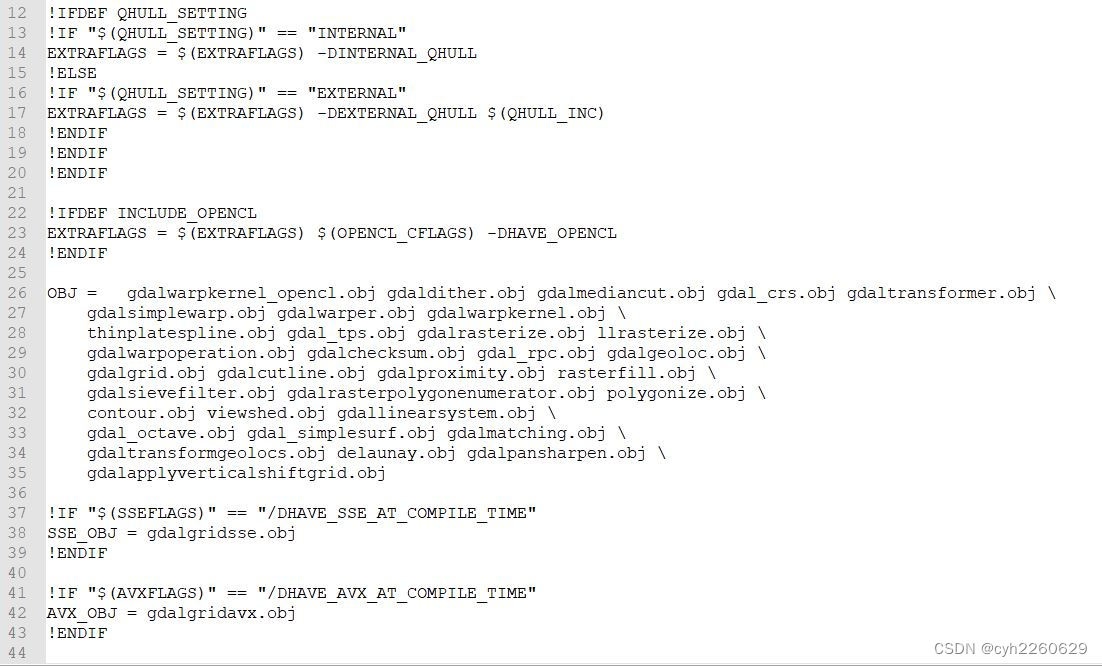
5)編譯
打開VS2015的x64 Native Tools Command Prompt for VS 2015命令行,右鍵使用管理員運行,cd到gdal根目錄,依次運行以下命令
nmake /f makefile.vc clean
nmake /f makefile.vc
nmake /f makefile.vc install
nmake /f makefile.vc devinstall
4.3 c#設置
1)在nmake.opt文件設置swig.exe路徑,
找到102行左右,SWIG = "E:\swigwin-3.0.12\swig.exe"
2)用文本編輯工具,打開E:\gdal_source\gdal-3.2.0\swig\csharp下的makefile.vc文件,修改內容如下:
a)32行處,!IFNDEF NETSTANDARD 改為 !IFDEF NETSTANDARD。
b)35行處,!IFNDEF NETCORE 改為 !IFDEF NETCORE。
c)40行處,CSC=csc /platform:anycpu 改為 CSC=csc /platform:x64。(64位編譯必須要修改)
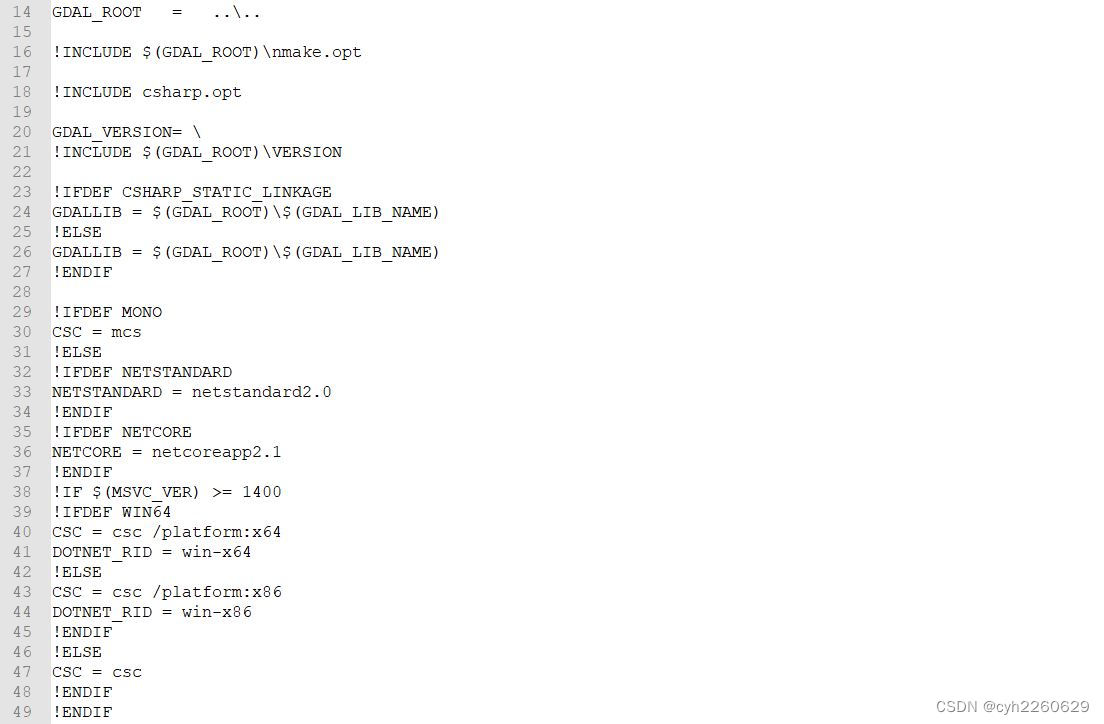
3)編譯
打開VS2015的x64 Native Tools Command Prompt for VS 2015命令行,右鍵使用管理員運行,cd到E:\gdal_source\gdal-3.2.0\swig\csharp,依次運行以下命令
nmake -f makefile.vc interface WIN64=1
nmake -f makefile.vc WIN64=1
nmake -f makefile.vc install WIN64=1
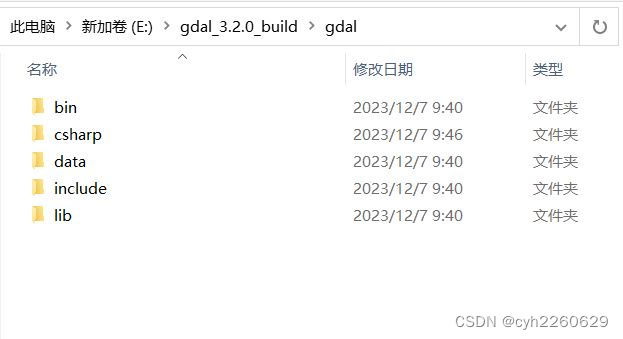
測試執行:gdalwarp -tr 0.02 0.02 F:\TestData\merge\cun.tif F:\TestData\cun_out3_2.tif -wo USE_OPENCL=TRUE -co COMPRESS=LZW -co BIGTIFF=YES -wt Int16 -r bilinear

五 注意事項
1.編譯過程中出現報錯,如json,javascript諸如問題,可能為vs2015問題,若vs2015安裝包版本為專業版文件大小3.7GB的,安裝過程中應該會提示找不到安裝文件,請卸載后并重新下載社區版文件大小7GB的,以免后續編譯報錯。https://download.microsoft.com/download/5/d/1/5d1ec81e-bc59-448f-9ab6-27636d5cc18a/vs2015.3.com_chs.iso。
2.gdal3.x需手動設置PROJ_LIB路徑,否則執行gdal命令會提示缺乏proj.db問題,通過設置環境變量PROJ_LIB,如PROJ_LIB=E:\gdal_source\proj\proj4_install\share\proj 即可解決。




環境搭建)




)




)




)